A continuación vamos a ver como crear un buzón de usuario (User Mailbox) mediante el Exchange Admin Center de Exchange 2013 / 2016. Posteriormente vamos a realizar la misma tarea utilizando el Exchange Management Shell (EMS).
Creación de buzón de usuario en Exchange 2013 / 2016
1. Ingresar al EAC de Exchange (“HTTPS://ServidorCAS/ECP”)
2. Hacer clic en Destinatarios –> Buzones
3. Hacer clic en + (nuevo) –> Buzón del usuario
4. Completar los datos solicitados e indicar si es un usuario nuevo o existente. En caso de seleccionar un usuario existente este no puede tener un buzón asociado, si seleccionamos nuevo usuario se crea el buzón y el usuario dentro del mismo proceso
5. Para especificar en que base crear el buzón hacemos clic en «más opciones»:
6. Guardar los cambios y confirmar que aparezca el buzón
En caso de preferir el shell, tenemos los siguientes cmdlets:
-
New-Mailbox
-
Enable-Mailbox
Con el comando New-Mailbox creamos el buzón y el usuario en el mismo proceso. En este caso como estamos creando también la cuenta de usuario debemos especificar la contraseña de una forma segura, si no se específica el shell la solicitaría. Para pasar el string de un modo seguro estamos utilizando el comando ConvertTo-SecureString y almacenándolo en una variable denominada $pass:
Con el comando Enable-Mailbox creamos el buzón para un usuario existente. En este caso primero confirmamos los datos con el comando Get-User:
En ambos casos dejamos que se cree la casilla en una base de forma automática, opcionalmente podríamos especificar el nombre de la base utilizando el parámetro “database”.
Con esto llegamos al final del artículo, por más información teórica y práctica sobre administración de buzones y otros objetos, ver el siguiente recurso para miembros VIP del sitio (videos de entrenamiento):
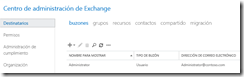
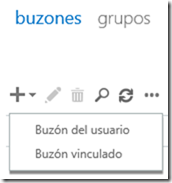
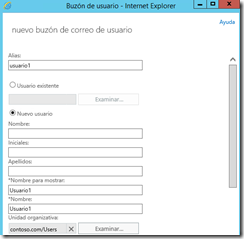
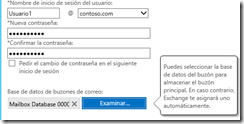
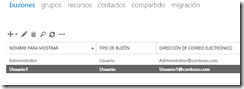
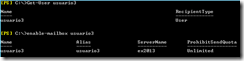
Deja una respuesta